5月20日,微软在Build 2020开发者大会上宣布,Windows Terminal正式发布1.0版本,标志着该终端工具进入稳定可用阶段。
1、 下载并安装Windows Terminal 1.0,打开应用后可自定义设置,通过命令行高效执行各类操作。
2、 Windows Terminal 1.0正式版发布,可免费下载安装使用。
3、 打开微软商店,选择搜索功能进行查找。
4、 在微软商店的搜索栏中输入Windows Terminal,然后选择并点击Windows Terminal(预览版)即可。
5、 随后在Windows Terminal(Preview)界面中,点击获取按钮即可。
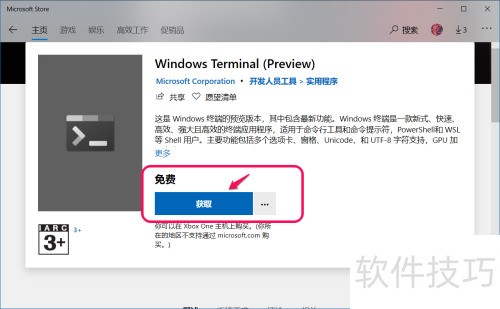
6、 稍等片刻后显示已拥有此应用,请点击安装按钮。
7、 正在启动 Windows Terminal 1.0 的下载进程。
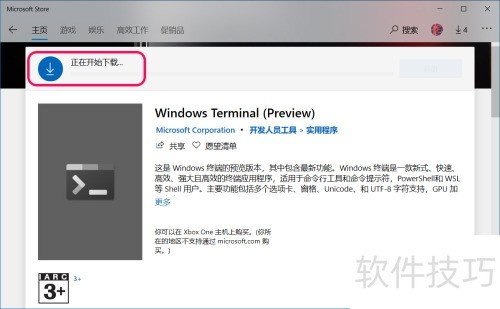
8、 安装Windows Terminal 1.0,提升命令行操作体验。
9、 下载完毕即刻自动安装,过程迅速流畅。
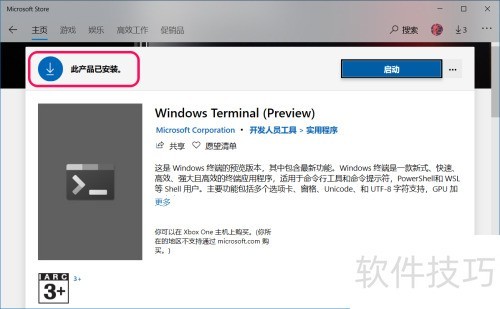
10、 Windows Terminal 1.0正式版发布,支持多标签、自定义主题与快捷操作。
11、 安装完成Windows Terminal 1.0后,点击启动即可运行。
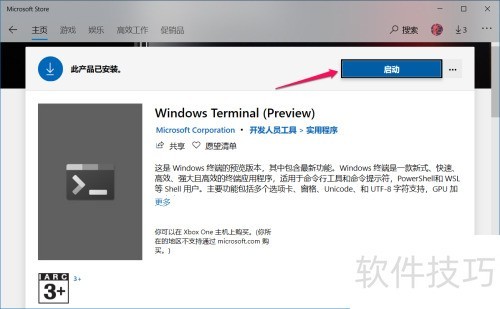
12、 系统通知栏将弹出提示:Windows Terminal(Preview) 已安装完成,请查看。点击后选择固定到开始屏幕,便于日后快速访问和使用该程序。
13、 启动后将打开一个普通权限的 Windows PowerShell 窗口,可供用户直接操作使用。
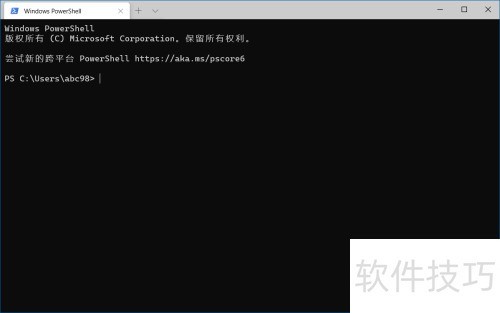
14、 某些命令必须在管理员权限的 Windows PowerShell 窗口中执行,可在开始屏幕中通过右键菜单打开。
15、 终端(预览版)→ 更多 → 以管理员权限运行
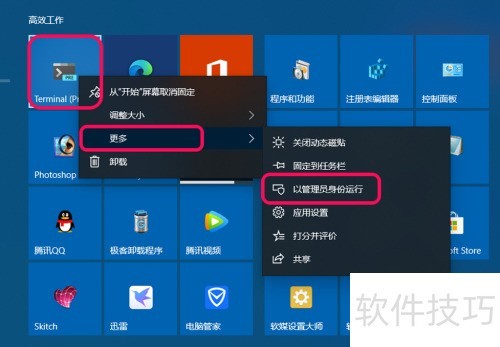
16、 此时将弹出管理员权限的Windows PowerShell操作界面。
17、 修复系统时,只需输入 sfc /scannow 命令,然后按回车键执行即可。
18、 正在启动系统扫描,最终结果显示Windows资源保护未检测到任何完整性冲突。
19、 关闭管理员权限的Windows PowerShell窗口即可退出。
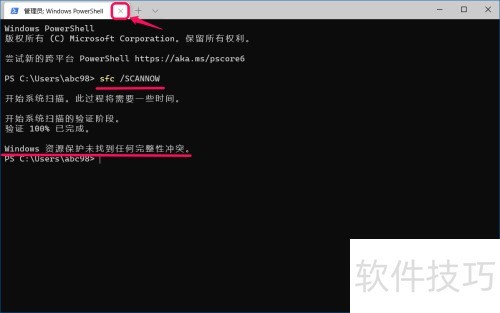
20、 本文介绍了Windows Terminal 1.0的下载、安装及使用方法,供广大用户参考借鉴,希望能为需要的朋友提供实用帮助。
















